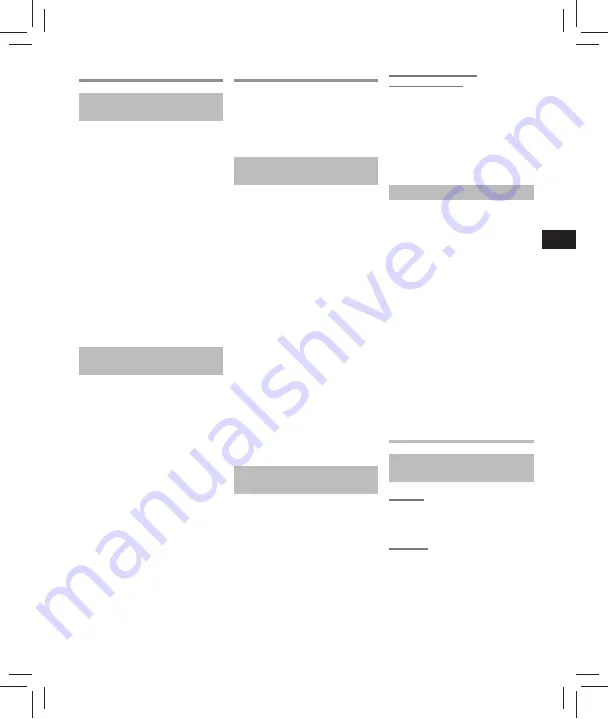
Записване
Основна процедура за записване
(фиг.
7
)
1
Изберете папката, в която да
съхраните записа.
2
Насочете вградения микрофон в
посоката на записвания звук.
3
Натиснете бутона
REC
(
s
) за
стартиране на записването.
a
Режим на запис
b
Изминало време за запис
c
Индикатор за ниво (променя
се според нивото на
записване и настройките на
записващата функция)
d
Оставащо възможно време
за запис
e
Ниво на записване
4
Натиснете бутона
STOP
(
4
),
когато искате да спрете
записването.
f
Дължина на файл
Смяна на сцената на записване
(фиг.
8
)
Гласовото записващо устройство
разполага с предварително
регистрирани шаблони за
оптимални настройки, съобразени
с различни приложения на
записването, като например за
конференция или за диктовка.
При избора на един от тези
шаблони можете да въведете
няколко препоръчителни
настройки на записването само
с една единствена операция.
1
Докато гласовото записващо
устройство е в режим «Стоп»,
натиснете и задръжте бутона
CALENDAR
/
SCENE
.
2
Натиснете бутон + или –, за да
изберете желаното приложение
за запис.
3
Натиснете бутона
`
OK
за
финализиране на настройката.
Възпроизвеждане
Освен записаните с гласовото
записващо устройство
файлове можете също така да
възпроизвеждате файлове в MP3
формат, които са прехвърлени от
компютър.
Основна процедура за
възпроизвеждане (фиг.
9
)
1
Изберете файла за
възпроизвеждане от папката,
в който се намира.
2
Натиснете бутона
`
OK
, за да
започне възпроизвеждането.
a
Име на файла и индикатор
за папка
b
Изминало време на запис/
Дължина на файла
c
Индикаторна лента за
позиция на възпроизвеждане
3
Натиснете бутон + или –, за да
настроите силата на звука на
желаното ниво.
• Силата на звука може да
се регулира на настройка
между [
00
] и [
30
]. Колкото
е по-голямо числото, толкова
е по-силен звукът.
• Ако е зададена твърде висока
сила на звука, е възможно да
се появи предупредителен
екран.
4 Натиснете бутона
STOP
(
4
), за
да спрете възпроизвеждането.
Промяна на скоростта на
възпроизвеждане (фиг.
p
)
1
Натиснете бутона
`
OK
по време
на възпроизвеждане.
2 Натиснете бутон
+ или –.
• Регулиране скоростта на
възпроизвеждане.
3
Натиснете бутона
`
OK
.
Ограничения за бързо
възпроизвеждане
В зависимост от честотата на
дискретизация и скоростта на
предаване на данни е възможно
някои файлове да не се
възпроизведат нормално.
В такъв случай ще се наложи
да намалите скоростта на
възпроизвеждане.
Изтриване на файлове (фиг.
q
)
1
Изберете файла, който искате да
изтриете.
2
Натиснете бутона
ERASE,
докато
гласовото записващо устройство
е в режим «Стоп».
3
Натиснете бутон + или –, за да
изберете [
All in folder
] или
[
One file
].
4
Натиснете бутона
`
OK
.
5 Натиснете бутона
+, за да
изберете [
Start
].
6
Натиснете бутона
`
OK
.
• На екрана се появява
[
Erasing!
] и процесът
на изтриване стартира.
Когато процесът е завършен,
се появява [
Erased
].
Използване с компютър
Операционна среда на
компютъра
Windows
Операционна система
Microsoft Windows Vista/7/8, 8.1 –
стандартна инсталация
Macintosh
Операционна система
Mac OS X 10.5 до 10.10 –
стандартна инсталация
11
BG


























